
Toko-toko seperti Best Buy akan menagih Anda $ 49,99 untuk "mengoptimalkan" dan "menyetel" PC Anda - baik di dalam toko atau online. Layanan ini umumnya hanya membuang-buang uang - Anda dapat dengan mudah melakukannya sendiri secara gratis.
Toko elektronik menyukai layanan ini karena marginnya sangat tinggi dan keuntungannya hampir murni. Namun jangan terpesona - kami akan menunjukkan kepada Anda bagaimana melakukan semuanya sendiri tanpa mengeluarkan uang sepeser pun.
Hapus Perangkat Lunak yang Tidak Diperlukan
Toko-toko seperti Best Buy menyebutnya “perangkat lunak yang tidak perlu”, tetapi sebagian dari kita menyebutnya bloatware. Ini secara dramatis dapat memperlambat PC baru dan produsen komputer dibayar untuk memasukkannya . Untuk menghilangkan bloatware di PC baru, Anda dapat mencoba Dekrapifier PC , yang secara otomatis akan menghapus bloatware yang dikenal.
Namun, program ini tidak mengetahui semua bloatware - Anda mungkin harus masuk ke panel Copot pemasangan program di Panel Kontrol Windows dan mencopot pemasangan perangkat lunak yang tidak Anda inginkan sendiri. jika Anda tidak yakin apakah suatu program adalah bloatware atau apakah itu berguna, coba cari namanya di Google sebelum mencopot pemasangannya.
SEBUAH Investigasi konsumen dari tahun 2010 menunjukkan bahwa Best Buy tidak benar-benar menghapus barang ini. Mereka hanya menghapus pintasan desktop ke sana, membuat PC terlihat sedikit lebih rapi tetapi berjalan tidak berbeda. Baik Anda membayar Best Buy atau tidak, tampaknya Anda harus menghapus sendiri barang ini - jadi Anda sebaiknya menghemat uang.
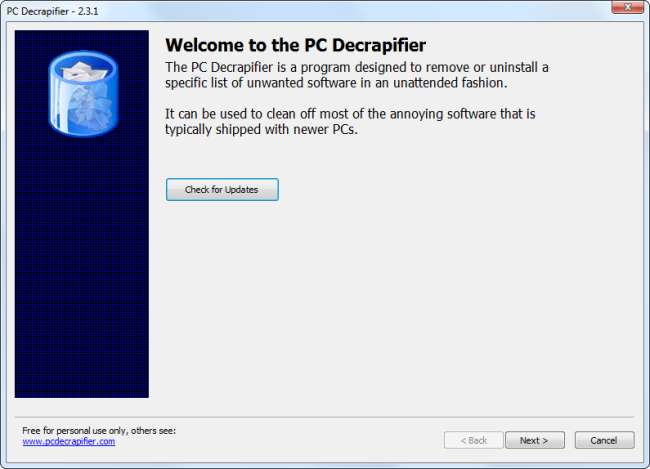
Update Windows
Ya, Best Buy akan memperbarui Windows untuk Anda, sama seperti mereka akan mengenakan biaya untuk menginstal pembaruan perangkat lunak terbaru untuk konsol Xbox atau PlayStation. Kedua opsi ini konyol - seperti konsol, Windows dibangun sehingga rata-rata pengguna dapat menginstal pembaruan tanpa bantuan profesional. Versi modern Windows bahkan diatur untuk menginstal pembaruan secara otomatis di luar kotak, jadi Anda bahkan mungkin tidak perlu melakukan pekerjaan pembaruan ini sendiri.
Anda dapat melihat pengaturan Pembaruan Windows Anda dan secara manual melakukan pembaruan dari panel Pembaruan Windows di bawah Sistem dan Keamanan di Panel Kontrol.

Kosongkan Ruang Dengan Menghapus File
Jika Anda telah menggunakan komputer untuk beberapa waktu, Anda mungkin dapat mengosongkan ruang disk dengan menjalankan program unggulan (dan gratis) CCleaner utilitas. Ini akan memindai komputer Anda untuk file sementara dan file sistem tidak perlu lainnya yang dapat Anda hapus, kemudian menghapusnya dan mengosongkan ruang. Jika Anda benar-benar ingin menggunakan pembersih registri - dan kami tidak merekomendasikannya karena itu tidak akan membantu Anda sama sekali - Anda dapat menggunakan pembersih registri yang ada di dalam CCleaner.
Anda tidak memerlukan program pembersihan PC - CCleaner adalah semua yang Anda butuhkan. Jika Anda tidak ingin memasang CCleaner, Anda dapat menggunakan Alat Pembersihan Disk dibangun ke dalam Windows .

Optimalkan Startup
Best Buy berjanji untuk mengoptimalkan proses startup Anda, tetapi Anda dapat melakukannya sendiri. Pada Windows 8, buka Task Manager (klik kanan bilah tugas dan pilih Start Task Manager), dan klik ke tab Startup. Dari sini, Anda bisa kelola program startup Anda tanpa menginstal perangkat lunak lain.
Jika Anda menggunakan versi Windows sebelumnya, Anda bisa gunakan aplikasi MSConfig untuk mengontrol program startup Anda atau menggunakan manajer program startup yang terpasang di CCleaner .

Jalankan Pemindaian Antivirus
Teknisi Geek Squad tidak akan menggunakan alat pemindai virus mendalam apa pun yang tidak dapat Anda gunakan. Mereka akan menggunakan pemindai virus yang tersedia secara komersial untuk memindai sistem Anda dari malware. Lewati pembayaran dan lakukan ini sendiri. Jika Anda menggunakan Windows 8 atau 10, Anda sudah menginstal Windows Defender. Jika Anda menggunakan versi Windows yang lebih lama, Anda bisa mendapatkan perlindungan yang sama dengan memasang gratis dari Microsoft keamanan penting microsoft . Jika Anda tidak ingin menggunakan program antivirus Microsoft karena alasan tertentu, avast! adalah alternatif yang solid dan gratis - cukup jangan memasang plugin browser mereka.
Jika Anda sudah menjalankan antivirus dan berharap mendapatkan opini kedua dari program antivirus lain - untuk berjaga-jaga - ikuti petunjuk ini untuk melakukan pemindaian dengan aman dengan program antivirus kedua . Anda tidak boleh menginstal dua program antivirus dan berjalan di latar belakang pada saat yang bersamaan, karena keduanya dapat saling mengganggu.
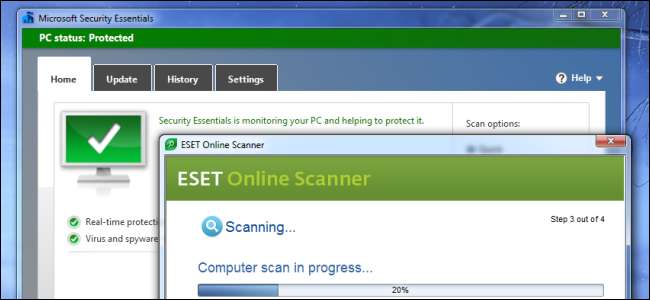
Defragmentasi Komputer Anda
Best Buy tidak diragukan lagi akan "mengoptimalkan hard drive Anda" mendefragmentasi itu . Jika Anda menggunakan solid-state drive, Anda dapat melewati proses defragmentasi sepenuhnya. Jika Anda menggunakan drive mekanis lama, Anda mungkin tidak perlu mengkhawatirkannya karena Windows menjalankan operasi defragmentasi secara otomatis sesuai jadwal. Jika Anda ingin mendefrag hard drive Anda sendiri, cukup buka alat Disk Defragmenter dan klik tombol untuk menjalankan operasi defragmentasi.
Perhatikan bahwa alat ini sekarang bernama "Optimalkan Drive" di Windows 8. Ini bukan lagi Disk Defragmenter.

Buat Pulihkan Disk
Anda dapat membuat CD pemulihan untuk dengan mudah mengembalikan komputer Anda ke status default pabrik jika perangkat lunaknya rusak, dan toko seperti Best Buy mungkin mengenakan biaya untuk melakukannya untuk Anda di PC baru. Ini tidak perlu banyak waktu, karena komputer dikirimkan dengan partisi pemulihan dan Windows 8 menyertakan opsi penyegaran dan pengaturan ulang bawaan.
Namun, pada Windows 7, Anda mungkin dapat membuat CD atau DVD pemulihan menggunakan alat yang disediakan pabrikan Anda. Di Windows 8 atau 10, Anda bisa buat drive pemulihan yang berisi salinan dari seluruh sistem Anda, untuk berjaga-jaga jika data pemulihan pada hard drive Anda rusak karena suatu alasan.
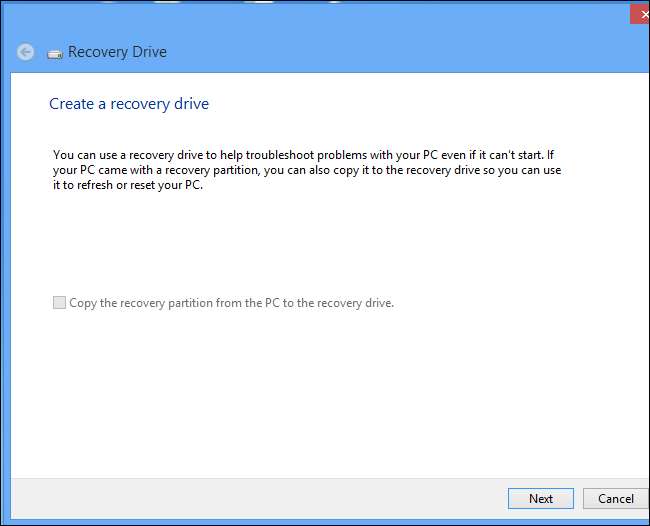
Kembalikan PC Anda ke Default Pabrik
Salah satu trik terbesar dari toolkit teknisi komputer adalah memulihkan komputer ke pengaturan default atau menginstal ulang Windows. Ini akan memperbaiki apa pun yang salah dengan perangkat lunak komputer dan menempatkan perangkat lunaknya dalam kondisi "seperti baru". Di masa lalu, rata-rata orang telah menunda untuk menginstal ulang Windows oleh layar instalasi mode teks yang tampak menakutkan yang muncul di awal. Namun, sekarang ini jauh lebih mudah.
- Di Windows 8 atau 10, Anda dapat menjalankan file segarkan atau setel ulang PC Anda untuk segera mengembalikan perangkat lunak Anda ke status default pabrik.
- Di Windows 7, Anda bisa instal ulang sistem operasi Anda dari partisi pemulihan pabrikan Anda .
- Di versi Windows mana pun, Anda bisa instal ulang Windows sepenuhnya dari disk Windows yang Anda miliki.
Jika Anda mengalami masalah komputer dan sepertinya tidak dapat menyelesaikannya atau Anda hanya ingin menghapus semuanya dan memulai dari awal, inilah yang harus dilakukan.

Di masa lalu, Best Buy mengklaim mereka melakukan 100 penyesuaian sistem, tetapi kami telah membahas semua hal penting di sini. Kedengarannya sangat banyak, tetapi Anda dapat membantah bahwa CCleaner sendiri melakukan 100 tweak sistem yang berbeda dengan menghapus berbagai jenis file.







